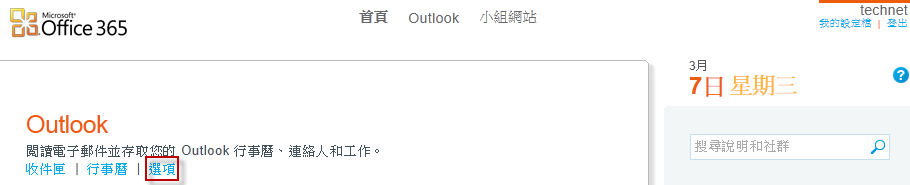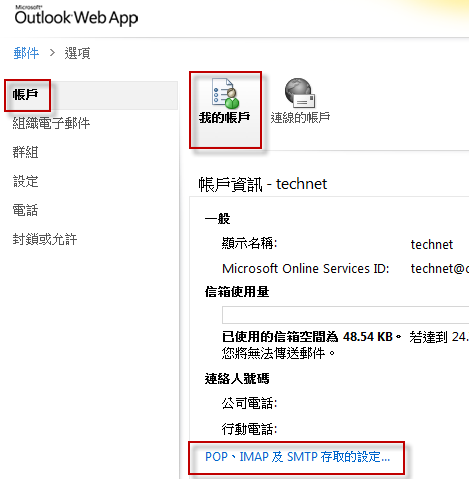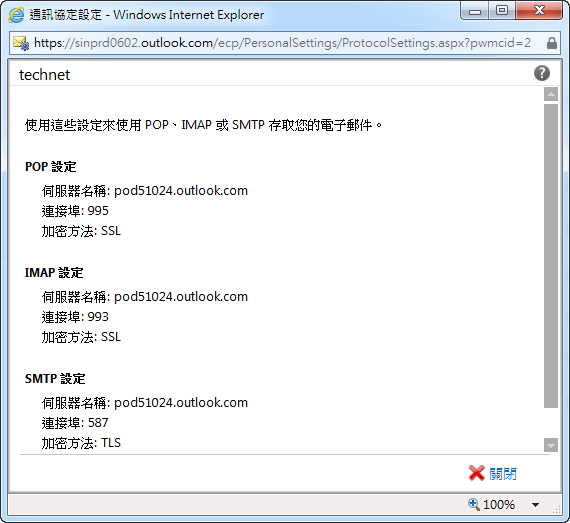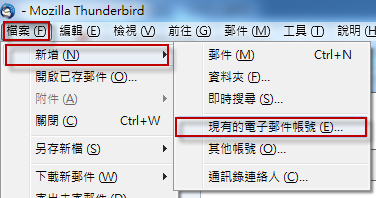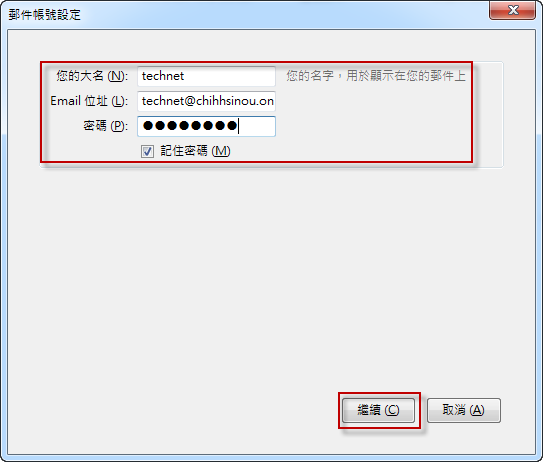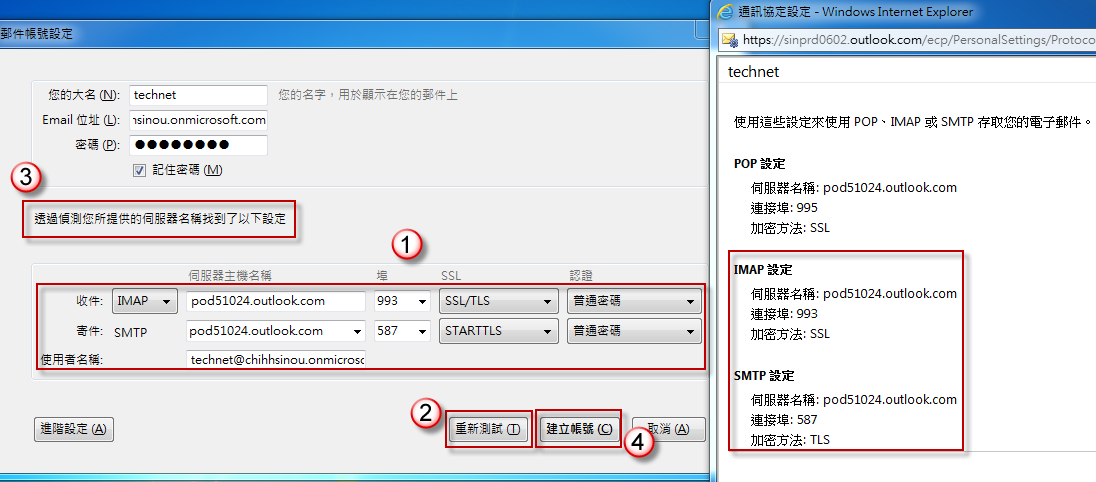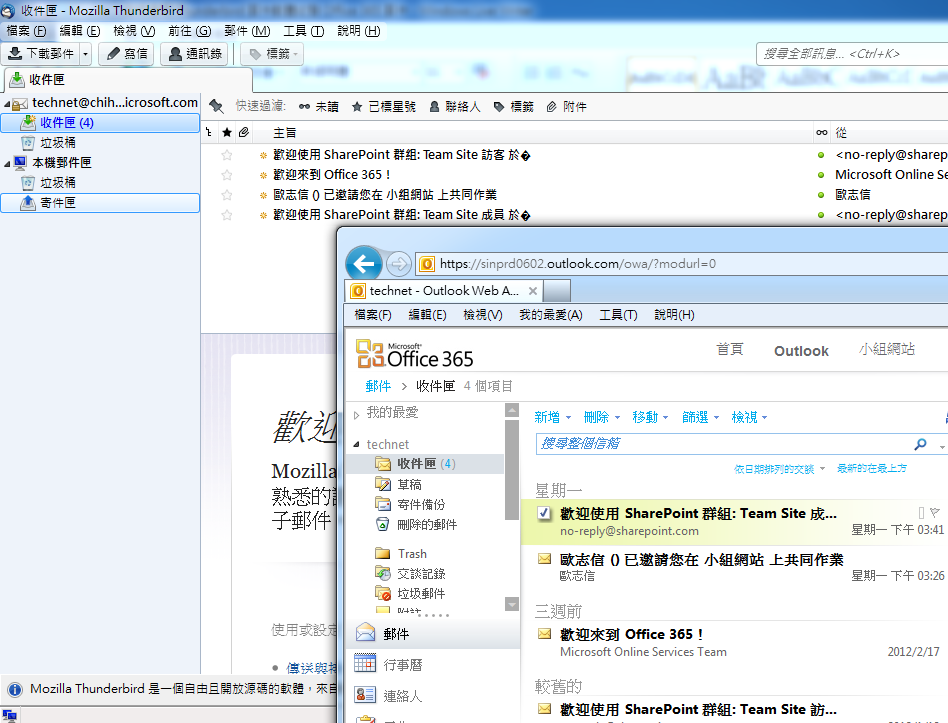我想要使用其他的郵件軟體像是 Thunderbird 收發 Office 365 郵件,該如何做設定?
問題的來龍去脈
我想要使用其他的郵件軟體像是 Thunderbird 收發 Office 365 郵件,該如何做設定?
問題的發生原因
透過查詢 Office 365 的 Outlook Web App 的 POP、IMAP 或 SMTP 資訊,然後在 Thunderbird 進行設定。
問題的解決方法
1. 登入 Office 365 首頁,在【Outlook】分類中,按【選項】。
2. 點選【POP、IMAP 及 SMTP 存取的設定...】。
3. 取得 POP、IMAP、SMTP 資訊。
4. 開啟 Thunderbird,按【檔案】,【新增】,【現有的電子郵件帳號】。
5. 此時出現【郵件帳號設定】,在【您的大名】輸入您希望出現在外寄郵件之寄件者名稱,在【Email 位址】與【密碼】輸入 Office 使用者帳戶與密碼,完成後按【繼續】。
6. 此時出現設定值失敗訊息,接著修改設定:
(1) 收件:可以選擇 POP 或 IMAP,伺服器主機名稱與埠請參考步驟 3 取得的 POP 或 IMAP 資訊,SSL 選擇 SSL/TLS,認證選擇普通密碼。
(2) 寄件:SMTP,伺服器主機名稱與埠請參考步驟 3 取得的 SMTP 資訊,SSL 選擇 STARTTLS,認證選擇普通密碼。
(3) 使用者名稱:輸入您 Office 365 使用者帳戶。
完成後按【重新測試】按鈕,確認有找到正確設定後,按【建立帳號】。如果您是使用 POP,建議您在【伺服器設定】選取【在伺服器保留郵件】,設定後伺服器上會保留一份您擷取至本機電腦的郵件副本。
7. 帳號設定成功,您可以開始用 Thunderbird 收發 Office 365 郵件。